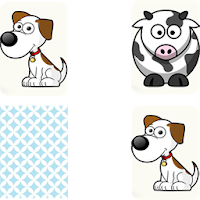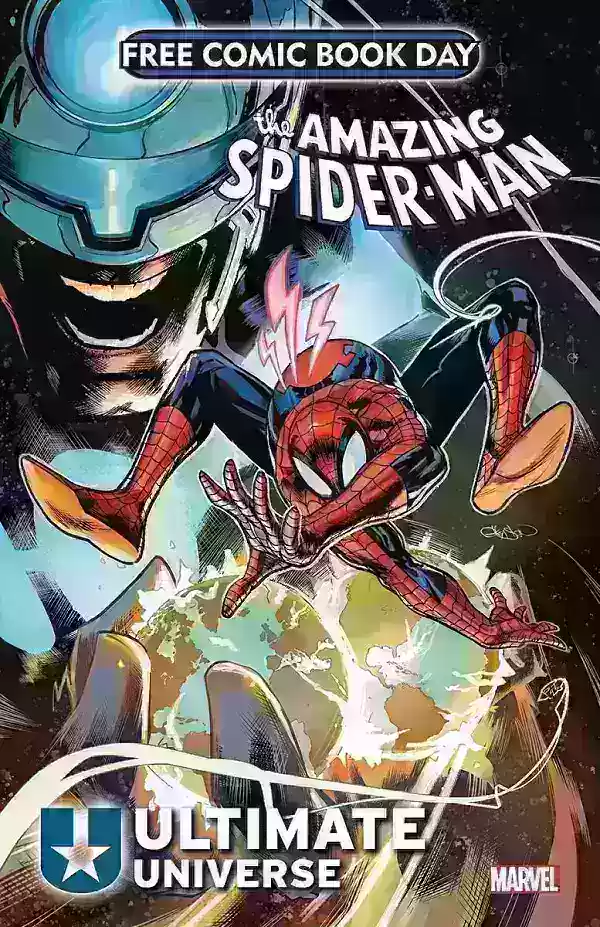Gotowy czy nie: co jest lepsze, DirectX 11 lub DirectX 12 (DX11 vs. DX12)?
Gotowy czy nie: DirectX 11 vs. DirectX 12 - który powinieneś wybrać?
Wiele nowoczesnych gier oferuje zarówno opcje DirectX 11, jak i DirectX 12, a gotowe lub nie nie jest wyjątkiem. Ten wybór może być mylący, szczególnie w przypadku mniej nachylonych technicznie graczy. Chociaż DirectX 12 jest nowsze i potencjalnie oferuje lepszą wydajność, DirectX 11 jest często uważane za bardziej stabilne. Rozbijmy różnice.
Zrozumienie DirectX 11 i DirectX 12
Zasadniczo zarówno DirectX 11, jak i DirectX 12 działają jako tłumacze między komputerem a grą, ułatwiając renderowanie grafiki graficznej.
DirectX 11, będąc starszym, jest prostszy dla programistów. Nie wykorzystuje jednak w pełni zasobów CPU i GPU, potencjalnie ograniczając wydajność. Jego powszechne przyjęcie wynika z łatwości użytkowania.
DirectX 12, nowsza opcja, jest bardziej wydajna w korzystaniu z zasobów systemowych, oferując programistom większe możliwości optymalizacji dla zwiększonej wydajności. Jednak jego złożoność wymaga większych wysiłków rozwojowych, aby w pełni wykorzystać jego korzyści.
DirectX 11 lub DirectX 12 dla gotowych czy nie?
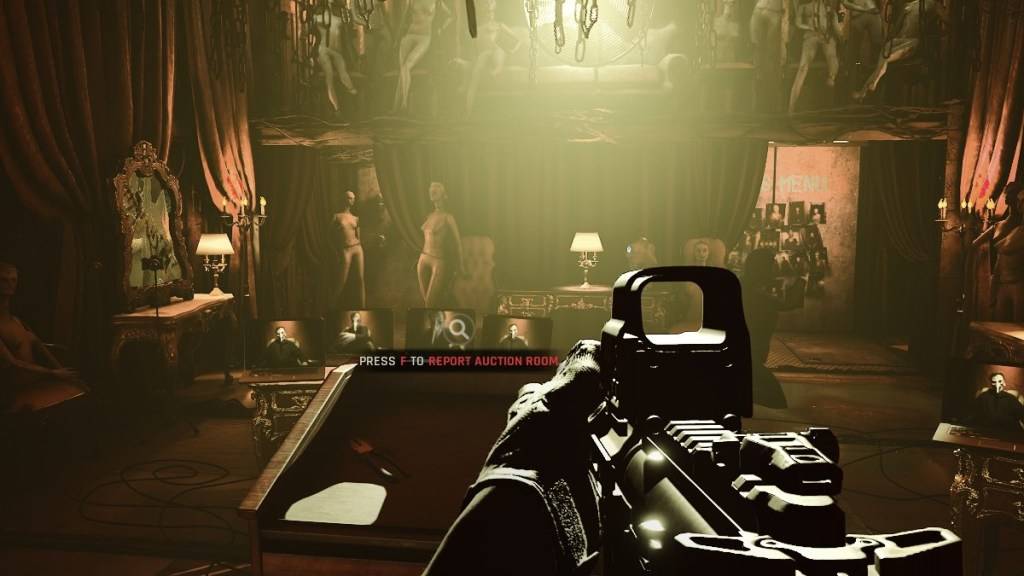
I odwrotnie, starsze systemy mogą doświadczać problemów niestabilności lub wydajności z DirectX 12. W przypadku starszego sprzętu stabilność DirectX 11 jest preferowana.
Ustawienie trybu renderowania w gotowości lub nie
Podczas uruchamiania gotowego lub nie za pomocą Steam zwykle zostaniesz pobudzony do wyboru trybu renderowania (DX11 lub DX12). Wybierz DX12 dla nowszych komputerów i DX11 dla starszych.
Jeśli ten wiersz się nie pojawi, wykonaj następujące kroki:
- Kliknij prawym przyciskiem myszy gotowy lub nie w bibliotece Steam i wybierz „Właściwości”.
- Przejdź do zakładki „Ogólne” i zlokalizuj pole „Opcje uruchomienia”.
- Wprowadź albo
-dx11lub-dx12, aby określić preferowany tryb renderowania.
- Gotowy lub nie* jest obecnie dostępny na PC.